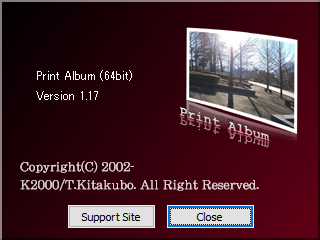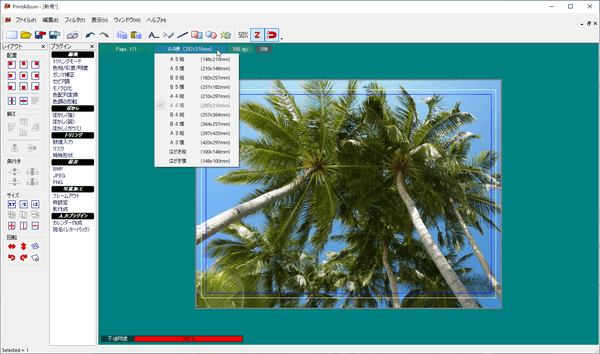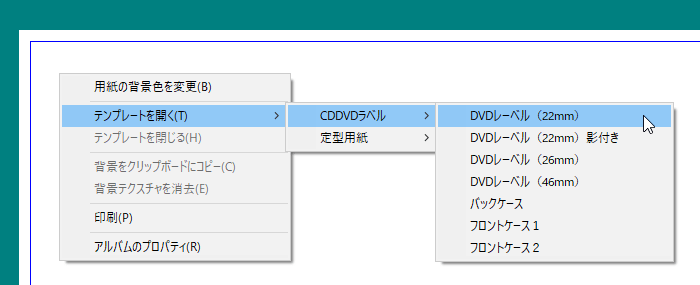Print Album のスクリーンショット
<1> PrintAlbum - メイン画面
<2> 画像を追加し、プリントする予定の用紙サイズを選択
<3> 画像の不透明度を調整して半透明に
<4> 画像を追加し右クリックメニューからトリミング
<5> ドラッグしてトリミング範囲を調整
<6> 楕円、誤角形にトリミングされた画像が追加される
<7> 「編集」⇒「文字列挿入」から表示される文字設定画面
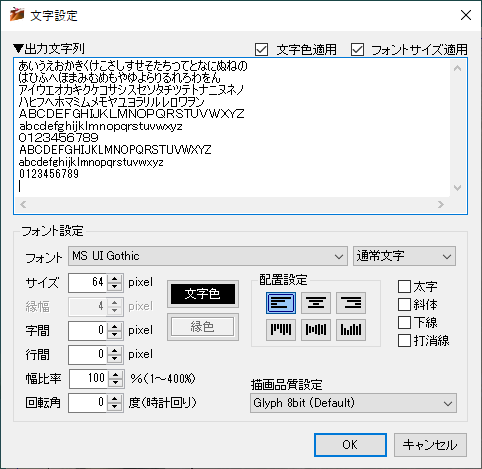
<8> テキストが追加される
<9> テンプレートを利用する
<10> DVDラベル用のテンプレートが表示される
<11> DVDラベル用紙に画像やテキストを追加
<12> 掲載しているスクリーンショットのバージョン情報